결함이 있는 컴퓨팅 노드 교체
다음 정보를 사용하여 결함이 있는 컴퓨팅 노드를 교체하십시오
이 작업 정보
- S002
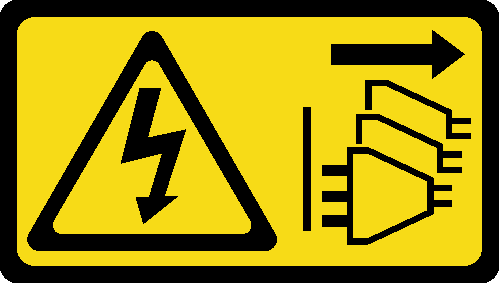 경고장치의 전원 제어 버튼과 전원 공급 장치의 전원 스위치는 장치에 공급되는 전류를 차단하지 않습니다. 또한 장치에는 둘 이상의 전원 코드가 있을 수 있습니다. 장치로 공급되는 전류를 제거하려면 모든 전원 코드가 전원에서 분리되어 있는지 확인하십시오.
경고장치의 전원 제어 버튼과 전원 공급 장치의 전원 스위치는 장치에 공급되는 전류를 차단하지 않습니다. 또한 장치에는 둘 이상의 전원 코드가 있을 수 있습니다. 장치로 공급되는 전류를 제거하려면 모든 전원 코드가 전원에서 분리되어 있는지 확인하십시오.
이 절차는 숙련된 서비스 기술자만 수행할 수 있습니다. 권한이 없는 사람은 이 구성 요소를 교체하지 마십시오.
가능하면 컴퓨팅 노드에 설치한 옵션 구성 요소의 설정을 비롯한 모든 컴퓨팅 노드 설정을 백업하십시오.
- 안전하게 작업하려면 설치 지침부터 읽으십시오.
완료한 후
교체 컴퓨팅 노드를 엔클로저에 다시 설치하십시오(엔클로저에 컴퓨팅 노드 설치 참조).
새로운 VPD(필수 제품 데이터)로 시스템 유형 및 일련 번호를 업데이트합니다. Lenovo XClarity Provisioning Manager를 사용하여 시스템 유형 및 일련 번호를 업데이트합니다. 시스템 유형 및 일련 번호 업데이트의 내용을 참조하십시오.
신뢰할 수 있는 플랫폼 모듈(TPM)을 사용하십시오. TPM 사용의 내용을 참조하십시오.
선택적으로 UEFI 보안 부팅을 사용하십시오. UEFI 보안 부팅 사용의 내용을 참조하십시오.
- 컴퓨팅 노드 구성을 업데이트하십시오.
최신 장치 드라이버를 다운로드하고 설치하십시오. Lenovo 데이터 센터 지원
시스템 펌웨어를 업데이트하십시오(펌웨어 업데이트 참조).
UEFI 구성을 업데이트하십시오.
핫 스왑 드라이버를 설치하거나 제거한 경우 디스크 배열을 다시 구성하십시오. Lenovo XClarity Provisioning Manager 사용 설명서를 참조하십시오. 설명서는 다음에서 다운로드할 수 있습니다. Lenovo XClarity Provisioning Manager 포털 페이지
각 노드의 전원 LED를 확인하여 노드가 전원을 켤 준비가 되었음을 나타내기 위해 빠른 깜박임에서 느린 깜박임으로 변경되는지 확인하십시오.
컴퓨팅 노드를 재활용하려면 지역 규정에 맞게 재활용을 위한 컴퓨팅 노드 분해의 지침을 따르십시오.
데모 비디오